- Manual de Unity
- Servicios de Unity
- Unity IAP
- Configurando el Unity IAP
- Configuración para tienda Tizen
Configuración para tienda Tizen
Esta página describe el proceso de establecer registros digitales y las relaciones necesarias para que un juego de Unity interactúe con una tienda de in-app purchase (compras dentro de la aplicación). El API de compras Unity IAP está dirigida.
In-app purchasing (IAP) es el proceso de transacción de dinero por bienes digitales. La tienda de una plataforma permite la compra de productos, representando bienes digitales. Estos productos tienen un identificador, típicamente un tipo de dato string. Los productos tienen tipos para representar su durabilidad: el más común es suscripción (capaz de ser suscrito), consumible (capaz de ser re-comprado), y no-consumible (capaz de ser comprado una sola vez). La tienda vendedora Tizen (también conocida como la Tizen Store) está limitada a productos consumibles y no-consumibles.
Tizen Store
Empezando
Escriba un juego implementando la funcionalidad de Unity IAP. Mirar la documentación acerca de la Inicialización de Unity IAP y el tutorial acerca de cómo Integrar Unity IAP En Su Juego para obtener ayuda empezando con esto. Es posible que desee referirse a la escena de prueba IAP Demo y al script (instalado cuando el paquete Purchasing se importe) para familiarizarse con el ambiente y simplificar la configuración inicial de la tienda vendedora Tizen.
Esta guía asume que usted ya tiene una cuenta de Commercial Tizen Seller office configurada, y es familiar agregando aplicaciones a la tienda Tizen. Para más detalles, mirar las secciones Tizen Seller Office Guide Download en la Commercial Seller Request Guide y Seller Office Guide para In-App Purchase. Tenga en cuenta que usted debe haber ingresado a una cuenta en la Tizen Store: Seller Office con el fin de acceder a estos documentos. Para acceder al sub-menu requerido Item para configurar IAP, necesita configurar una cuenta Commercial.
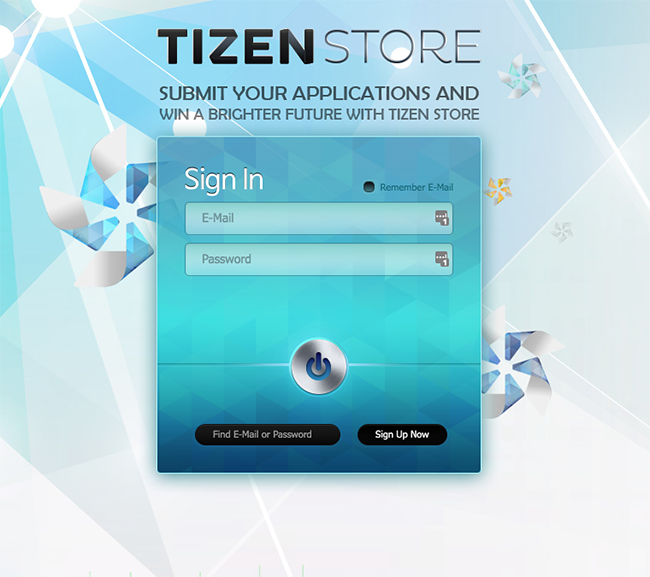
Los pasos básicos para la integración IAP son explicados en la sección de abajo, en el siguiente orden:
Registrarse a la aplicación
Configurar los items IAP
Pruebe
Despliegue
Registre la aplicación
Registre la aplicación Tizen con la Tizen Store: Seller Office.
Solicite una cuenta comercial si no tiene una. Esto puede tomar un día o más para completarse. Mirar la documentación en Tizen Seller Office Guide Download para más información.
Escoja Add New Application e ingrese el titulo de la aplicación y lenguaje predeterminado.
Click Upload a new binary and upload your
.tpkfile. Note that if you need to update the binary later, you will also need to update the version number of your game in Unity before creating the new build.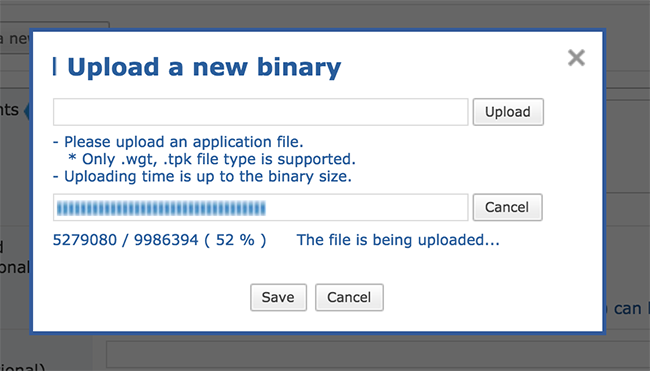
Provide any additional required information on the Binary tab, then click on the Save button. Note that the Tizen Seller Store UI may respond with Application information is saved successfully, even if there is missing information on the page.
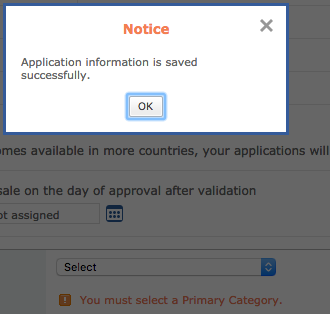
Complete the required information on the Sales and Display tabs. A green check appears on each tab (except Item) when the necessary data is complete.

Agregue in-app purchases
En la Tizen Seller Office, agregue las in-app purchases para su juego.
First, select Add Item Group: A unique Item Group ID is generated for you.
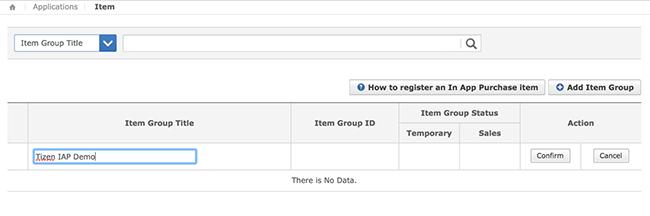
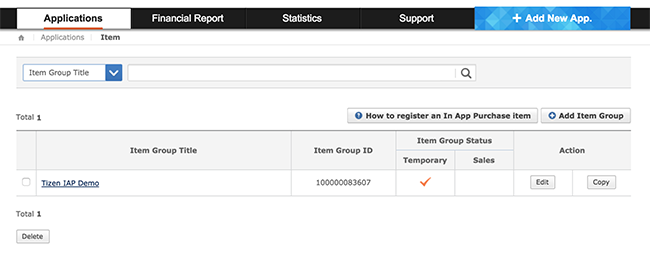
Agregue uno o más items al item group. El Tizen Seller Store genera un Item ID único (actualmente son strings de 12 caracteres numéricos como
000000596733) para cada item. Para simplificar las compras multi-plataforma, utilice el Item ID de la tienda vendedora Tizen como un ID específico a la tienda cuando agregue el producto a su aplicación (mirar la documentación acerca de Definir productos para más información).Review your list of items in the Tizen Seller Store.
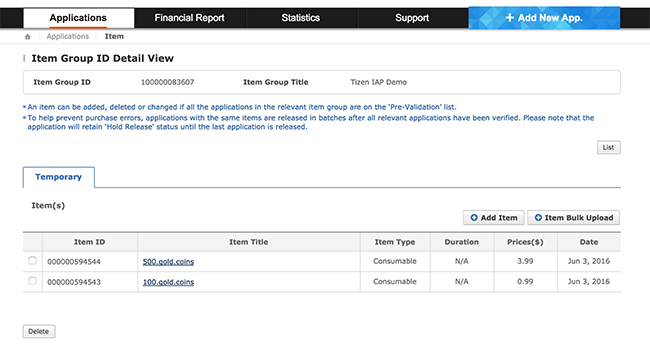
Utilice los IDs específicos a la tienda en las llamadas de sus scripts a la función
ConfigurationBuilder.AddProductde Unity IAP cuando defina qué productos estarán disponibles en su app.
Pruebe IAP
Unity IAP para Tizen soporta las pruebas vía el modo Beta Test en la Tizen Seller Store (tienda vendedora Tizen). Las aplicaciones bajo beta test permite que las transacciones sucedan, pero no incurren en cambios en la realidad. Usted necesita agregar manualmente los Beta testers a su aplicación en la pestaña Beta Test.
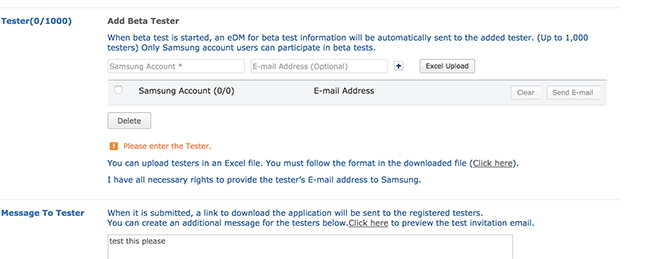
Mirar la documentación Beta Test Guide de Tizen para detalles adicionales.
Tenga en cuenta que puede tomar algo de tiempo entre cuando usted empieza el beta test y cuando la aplicación esté disponible a sus beta testers. En el punto que la aplicación se vuelva disponible a sus beta testers, sus items IAP también están disponibles para compras.